Administrere brukerøkter og tilgang med sikkerhetsforbedringer
Du kan bruke sikkerhetsforbedringer for å sikre Dynamics 365 Customer Engagement (on-premises) bedre.
Administrasjon av tidsavbrudd for brukerøkt
Maksimalt tidsavbrudd for brukerøkt på 24 timer fjernes. Dette betyr at en bruker ikke er nødt til å logge på med legitimasjonen for å bruke Customer Engagement (on-premises) og andre Microsoft-tjenesteapper som Outlook som ble åpnet i samme nettleserøkten hver 24. time.
Konfigurere tidsavbrudd for økt
- I Customer Engagement (on-premises) velg Innstillinger>Administrasjon>Systeminnstillinger>kategorien Generelt.
- Under Angi tidsavbrudd for økt angi verdiene som skal gjelde for alle brukerne.
Merk
Standardverdiene er:
- Maksimal øktlengde: 1440 minutter
- Minste øktlengde: 60 minutter
- Hvor lang tid før økten utløper før advarsel om tidsavbrudd vises: 20 minutter
Tidsavbrudd på grunn av inaktivitet
Som standard fremtvinger Customer Engagement (on-premises) ikke bruk et tidsavbrudd for økt ved inaktivitet. En bruker kan være pålogget i programmet til tidsavbruddet for økten utløper. Du kan endre denne virkemåten.
- For å fremtvinge at brukerne blir automatisk logget av etter en forhåndsdefinert tidsperiode ved inaktivitet, kan administratorer angi en tidsavbruddsperiode ved inaktivitet for Customer Engagement (on-premises). Programmet logger ut brukeren når inaktivitetsøkten er utløpt.
Merk
Tidsavbrudd for økt på grunn av inaktivitet håndheves ikke i følgende:
- Dynamics 365 for Outlook
- Dynamics 365 for telefoner og Dynamics 365 for nettbrett
- Unified Service Desk-klient med WPF-nettleser (Internet Explorer støttes)
- Live Assist (chat)
Microsoft Internet Explorer 11 -støtte er avskrevet. Vi anbefaler at du bruker Microsoft Edge. Mer informasjon: Kunngjøring om avskriving
For å håndheve tidsavbruddet for inaktivitetsøkter for webressurser må webressurser inkludere filen ClientGlobalContext.js.aspx i løsningen.
Portalen Customer Engagement (on-premises) har egne innstillinger for å administrere tidsavbrudd for økt og tidsavbrudd for inaktivitetsøkt uavhengig av disse systeminnstillingene.
Konfigurere tidsavbrudd for inaktivitet
- I Customer Engagement (on-premises) velg Innstillinger>Administrasjon>Systeminnstillinger>kategorien Generelt.
- Under Angi tidsavbrudd for inaktivitet angi verdiene som skal gjelde for alle brukerne.
Merk
Standardverdiene er:
- Minste varighet for inaktivitet: 5 minutter
- Maksimal varighet for inaktivitet: mindre enn maksimal øktlengde eller 1440 minutter
Fremgangsmåte for å aktivere sikkerhetsforbedringer for distribusjoner av Dynamics 365 for Customer Engagement-apper (lokal)
Viktig
Fra og med Dynamics 365 for Customer Engagement versjon 9.0 eller senere er ikke trinnene i Dynamics 365 for Customer Engagement-apper Software Development Kit (SDK) som er beskrevet nedenfor, tilgjengelige lenger.
Disse sikkerhetsforbedringene leveres deaktivert som standard. Administratorer kan aktivere disse forbedringene ved hjelp av en av de støttede versjonene for Dynamics 365 for Customer Engagement-apper (lokal) i listen nedenfor.
Krav
Disse sikkerhetsforbedringsfunksjonene krever at funksjonskontrollbiten FCB.UCIInactivityTimeout aktiveres og kravbasert autentisering for brukergodkjenning. Du kan konfigurere kravbasert autentisering på to måter:
- Med en Internett-rettet distribusjon (IFD). Se Konfigurere IFD for Microsoft Dynamics 365 for Customer Engagement.
- Med kravbasert autentisering alene hvis Microsoft Dynamics 365 for Customer Engagement-apper distribueres på samme domene der alle brukere av Microsoft Dynamics 365 for Customer Engagement-apper er plassert, eller brukere er i et klarert domene. Se Konfigurer kravbasert autentisering.
For å SDK-eksempelkode (for referanse, kreves ikke for å konfigurere og aktivere tidsavbrudd for økt):
- Få tilgang til Dynamics 365 for Customer Engagement Server ved hjelp av administratorkontoen.
- Åpne en nettleserøkt og last ned Dynamics 365 for Customer Engagement-apper Software Development Kit (SDK).
- Velg og kjør MicrosoftDynamics365SDK.exe. Dette vil pakke ut nedlastingen og opprette en SDK-mappe på Dynamics 365 for Customer Engagement Server.
- Åpne en PowerShell-ledetekst.
- Naviger til den nedlastede SDK-mappen.
- Åpne mappen SampleCode\PS.
Når du har oppdatert til en støttet lokal versjon, kan du følge fremgangsmåten nedenfor for å aktivere sikkerhetsforbedringer.
Tidsavbrudd for brukerøkt
Systemansvarlige kan nå tvinge brukere til å godkjenne på nytt etter en angitt periode. For hver av Dynamics 365 for Customer Engagement-forekomstene kan du angi tidsavbrudd for aktiv økt. Brukere kan bare være pålogget i programmet i varigheten for økten. Når økten har utløpt, må de logge på igjen med legitimasjonen. Systemansvarlige kan også kreve pålogging for brukere etter en periode uten aktivitet. For hver av forekomstene kan du angi tidsavbrudd for inaktivitet. Dette bidrar til å hindre uautorisert tilgang for en ondsinnet bruker fra en uovervåket enhet.
Aktiver tidsavbrudd for brukerøkt
Aktiver tidsavbrudd for økt:
SetAdvancedSettings.ps1 -ConfigurationEntityName ServerSettings -SettingName AllowCustomSessionDuration -SettingValue trueAktiver inaktivitetstidsavbrudd:
SetAdvancedSettings.ps1 -ConfigurationEntityName ServerSettings -SettingName AllowCustomInactivityDuration -SettingValue true
Administrasjon av tilgangstoken
For bedre å beskytte brukertilgang og datapersonvern i Dynamics 365 for Customer Engagement må brukere som logger av i webklienten og deretter må logge seg på programmet igjen, angi legitimasjonen på nytt i alle åpne nettleserøkter. Dynamics 365 for Customer Engagement-apper sikrer at påloggingstokenet opprinnelig ble generert for den gjeldende nettleseren og datamaskinen.
Aktiver administrasjon av tilgangstoken
Hvis du vil aktivere for alle organisasjoner som standard, kopierer og kjører du denne kommandoen i PowerShell:
SetAdvancedSettings.ps1 -ConfigurationEntityName ServerSettings -SettingName WSFedNonceCookieEnabled -SettingValue true
Eksempel:

-ELLER-
Hvis du vil aktivere for en enkelt organisasjon, kopierer og kjører du denne kommandoen i PowerShell:
SetAdvancedSettings.ps1 -ConfigurationEntityName Organization -SettingName WSFedNonceCookieEnabled -SettingValue true -Id <Your organization ID GUID>
For å få [organisasjonens ID-GUID] åpne PowerShell, og kjør følgende:
Add-PSSnapin Microsoft.Crm.PowerShell
Get-CrmOrganization
Eksempel:
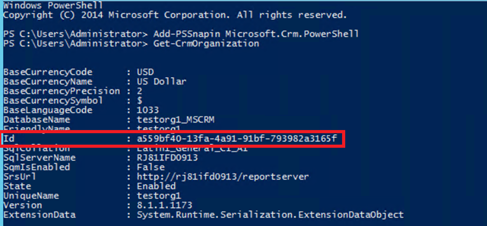
Tilbakemeldinger
Kommer snart: Gjennom 2024 faser vi ut GitHub Issues som tilbakemeldingsmekanisme for innhold, og erstatter det med et nytt system for tilbakemeldinger. Hvis du vil ha mer informasjon, kan du se: https://aka.ms/ContentUserFeedback.
Send inn og vis tilbakemelding for